Come modificare la lingua di Telegram e metterci anche il tuo dialetto
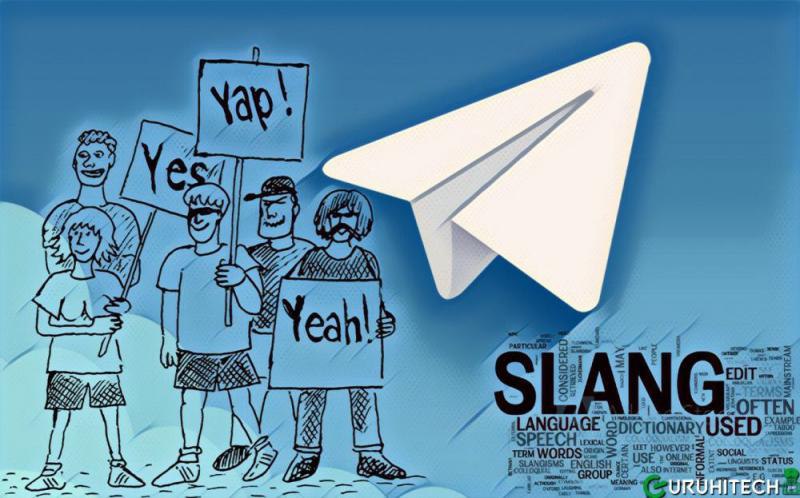
Che Telegram sia l’app di messaggistica migliore in assoluto è ormai sotto gli occhi di tutti ma che si possano anche modificare tutte le voci dell’app beh, questa proprio non la sapevo.
Telegram come ben saprai è un’app tradotta in tantissime lingue e naturalmente anche in italiano. Quello che molti non sanno però è che esiste un tool ufficiale per modificare ogni singola voce dell’app. In questo modo, potrai impostare la tua lingua personale, sia che si tratti del tuo dialetto sia che si tratti dello slang che utilizzi con gli amici poco importa, quel che conta è che puoi farlo anche tu seguendo questa guida.
La procedura per modificare la lingua di Telegram non è difficile ma occorre un po’ di attenzione. Io cercherò di fare del mio meglio per renderti le cose quanto più semplici possibili ma è necessario prestare la massima attenzione a tutti i passaggi che andrò ad elencare.
Come modificare tutte le voci dell’app Telegram
- La prima cosa da fare è quella di collegarsi al sito https://translations.telegram.org/ e fare il Login. Questi passaggi ti consiglio di farli da PC perchè da smartphone ti verrebbe troppo complicato. Ricorda di inserire il tuo numero di telefono comprensivo del prefisso internazionale (+39).
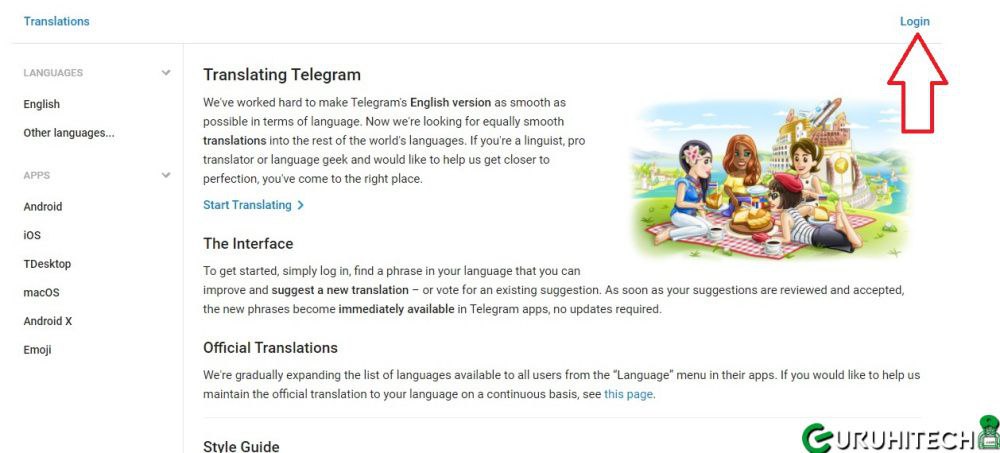
- Una volta inserito il numero di telefono, ti arriverà un messaggio su Telegram in cui ti verrà chiesto se sei stato realmente tu ad effettuare l’accesso. Naturalmente dovrai confermare.
- Ora torna sul sito e nella colonna di sinistra clicca su Italian.
- Sulla destra vedrai comparire alcune icone raffiguranti i sistemi operativi; dovrai cliccare su quello in cui hai l’app Telegram installata. Purtroppo questa procedura è unica per ogni sistema operativo per cui, se hai ad esempio un Android e un iPhone, dovrai eseguirla due volte clcicando sulle rispettive icone. Nel mio caso ho cliccato su Android.
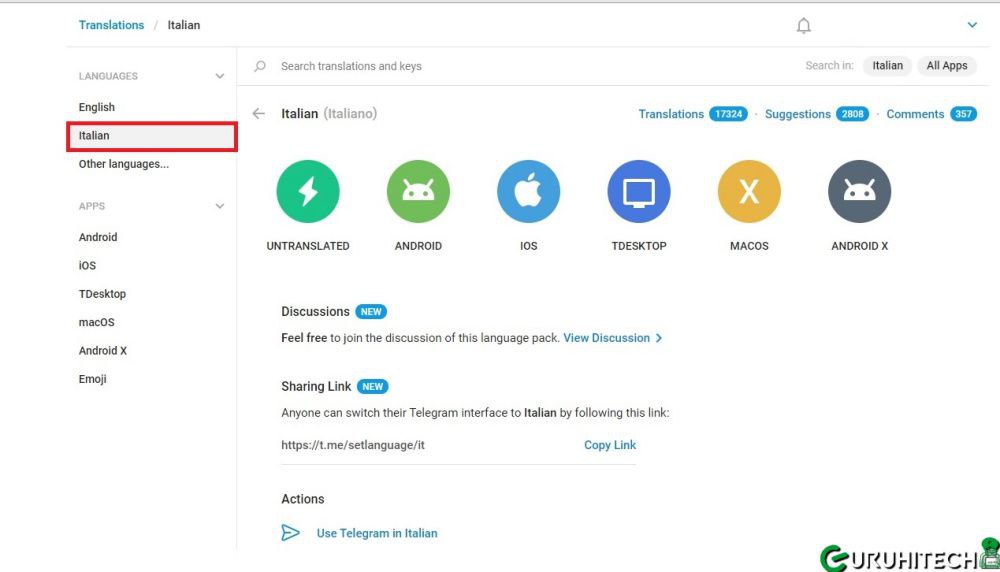
- Clicca ora in alto su Export.
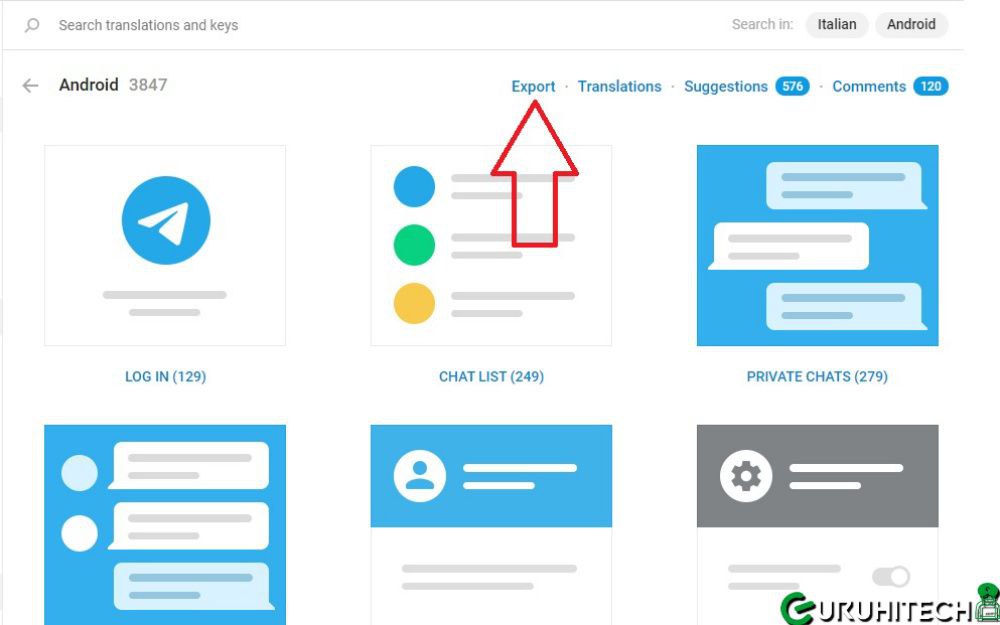
- Ora su EXPORT FILE.
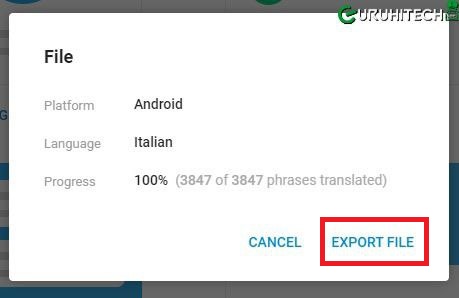
Adesso arriva il bello.
Il file che ti verrà scaricato è in formato XML e contiene tutte le stringe di testo di Telegram. Sono quasi 5000 linee di codice con altrettante voci che dovrai tradurre. A meno che tu non abbia quanche giorno da dedicare, ti consiglio di editare solo le voci principali. Se poi hai tempo per modificare tutto, benvenga. 😃
Per editare le voci del file XML avrai bisogno di un editor di testo decente, perciò dimenticati il comune block notes di Windows o il Word di Microsoft e installa Notepad++ che puoi scaricare da questa pagina. Per installarlo su Linux invece puoi seguire questa guida.
Se vuoi modificare solo le voci del menu principale o anche le pagine secondarie, ti consiglio di farlo tenendo Telegram aperto sul cellulare. In questo modo potrai vedere meglio le voci che intendi modificare e le puoi trovare facilmente in Notepad++ utilizzando il comando CTRL+f.
Una volta modificate le voci desiderate, salva il file.
- A questo punto, torna sul sito https://translations.telegram.org/, e clicca su Other languages che trovi nella colonna di sinistra.
- Clicca in basso su Add a new language.
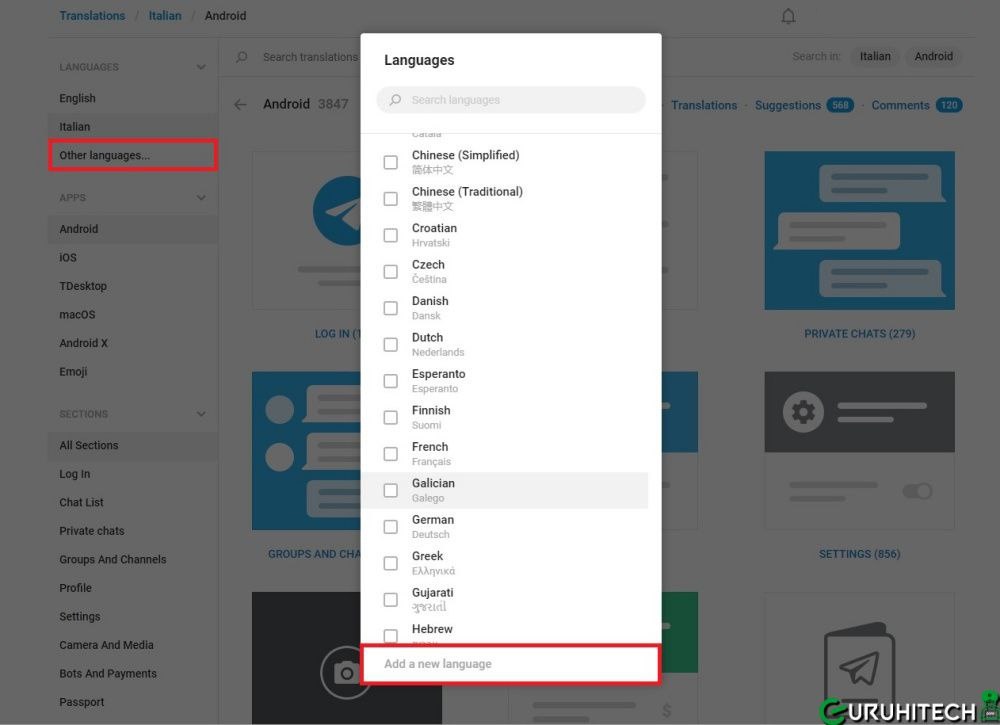
- Nella finestra seguente dovrai impostare uno short name ed altri parametri. Per il primo dovrai utilizzare numeri e lettere. La nuova lingua l’ho chiamata DPCM, poi capirai perchè… 🤣
- Al termine clicca su SAVE LANGUAGE.
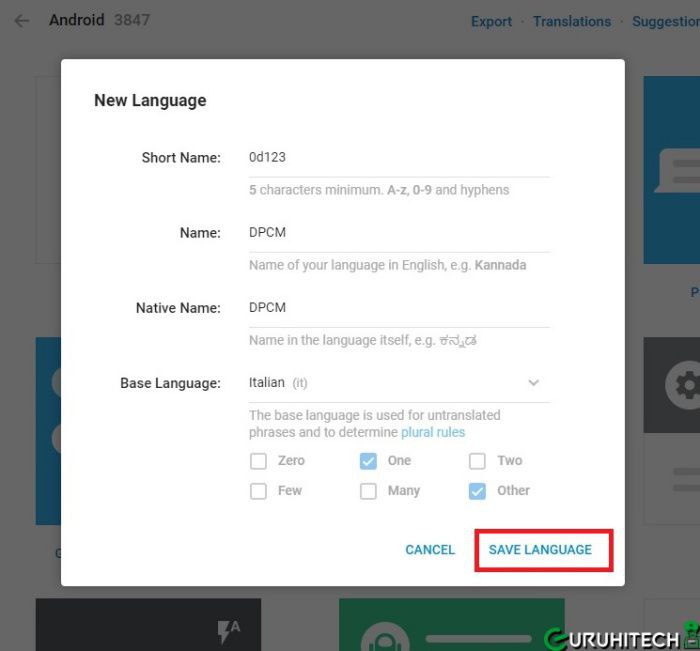
- Ora dovrai caricare la nuova lingua che come detto io ho chiamato DPMC. Torna quindi nella home del sito e clicca su DPCM > Android e su Import/Export.
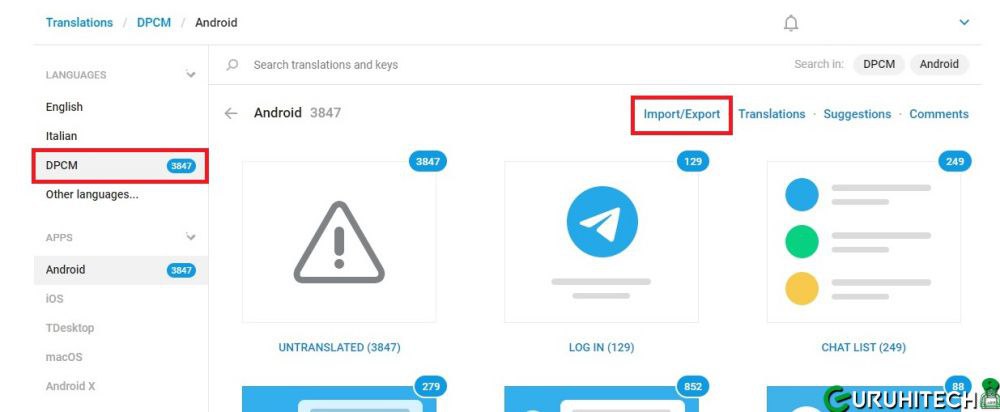
- Clicca quindi su IMPORT PHRASES.
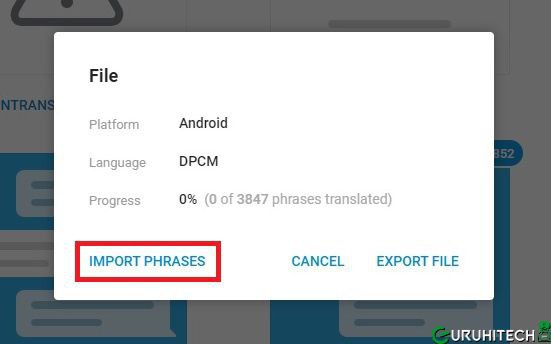
- Ora clicca su UPLOAD e carica il file XML che hai modificato in precedenza.
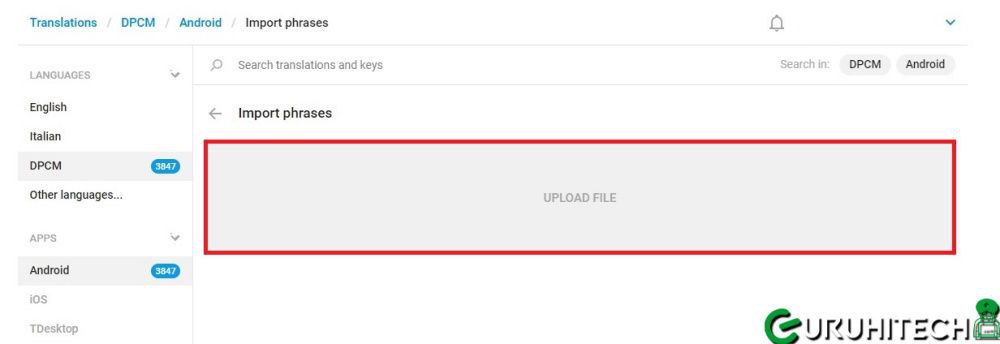
- Per completare la traduzione clicca quindi su EDIT PHRASES > EDIT ALL. Attendi che il processo venga completato.
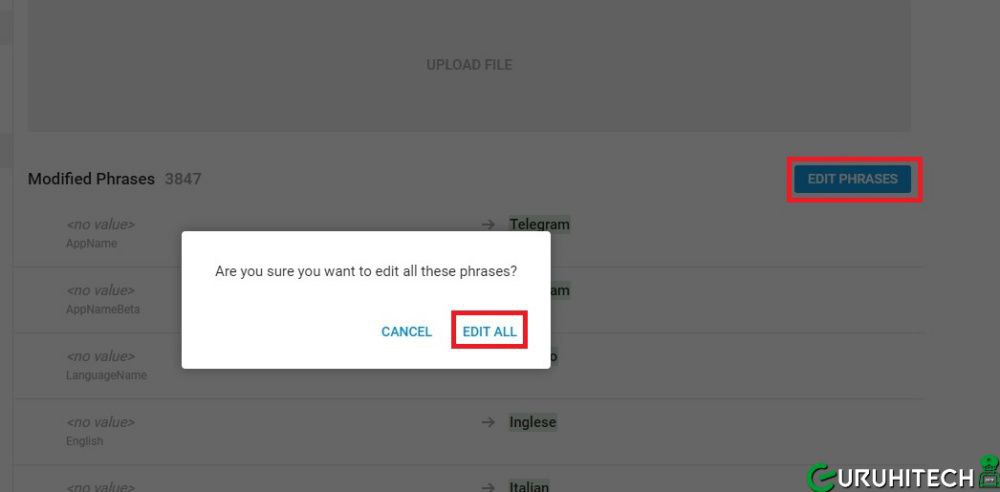
La nuova lingua è stata caricata correttamente ed ora deve essere abilitata su Telegram. Questo possiamo farlo in due modi ma la via più semplice è quella di cliccare sul link appena ottenuto.
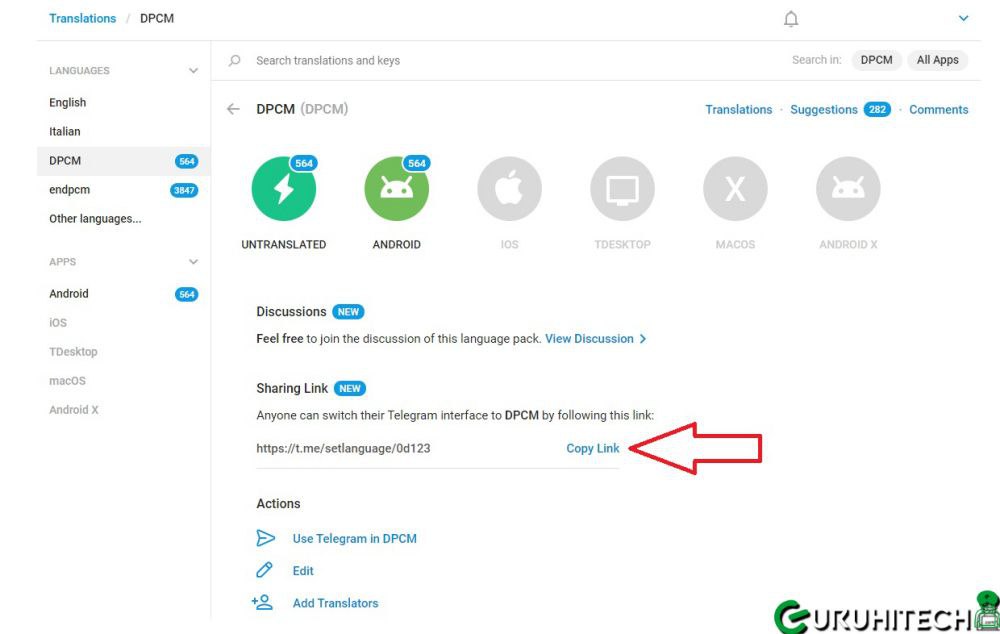
Il link della tua nuova lingua lo puoi incollare ovunque. Una volta che ci clicchi su ti si aprirà Telegram e per abilitarla dovrai cliccare su CAMBIA.
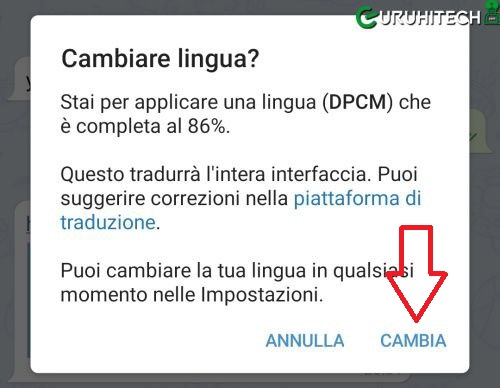
Io mi sono limitato a modificare solo alcune voci del menu principale. Ora capirai perché la nuova lingua l’ho chiamata DPCM. 👇🤣
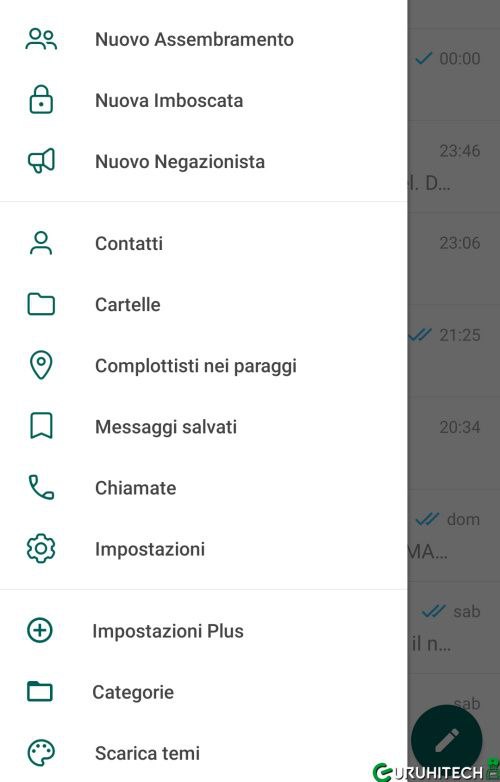
NOTA BENE:
- Il link della lingua creata lo puoi inviare a chi vuoi ma non per poter funzionare, il tuo destinatario dovrà utilizzare il tuo stesso sistema operativo.
- Questa guida è valida non solo per Telegram ma anche per tutti i client compatibili, Plus Messenger incluso.
- Se vuoi provare la lingua DPMC ti basta cliccare sul link seguente ma ricorda… solo se hai un Android: https://t.me/setlanguage/0d123.
Ti potrebbe interessare:
Segui guruhitech su:
- Google News: http://bit.ly/gurugooglenews
- Telegram: https://t.me/guruhitech
- Facebook: https://www.facebook.com/guruhitechfb
- Twitter: https://twitter.com/guruhitech1
- Instagram: https://www.instagram.com/guruhitech_web/
- Gab: https://gab.com/guruhitech
- Parler: https://parler.com/profile/Guruhitech/posts
- MeWe: https://mewe.com/i/guruhitech
- Tillor: https://tillor.com/guruhitech
Esprimi il tuo parere!
Sei riuscito a creare la tua lingua personalizzata? Lascia un commento nell’apposita sezione che trovi più in basso.
Per qualsiasi domanda, informazione o assistenza nel mondo della tecnologia, puoi inviare una email all’indirizzo guruhitech@libero.it.
